
Microsoft กำลังสร้าง telemetry ของ Windows 10 โปร่งใสมากขึ้นด้วยไฟล์ อัปเดตประจำเดือนเมษายน 2018 . ตอนนี้คุณสามารถดูข้อมูลการวินิจฉัยที่แน่นอนที่พีซี Windows ของคุณส่งไปยัง Microsoft คุณสามารถลบออกจากเซิร์ฟเวอร์ของ Microsoft ได้
ขณะนี้แดชบอร์ดความเป็นส่วนตัวใหม่ที่แนบมากับบัญชี Microsoft ของคุณก็พร้อมใช้งานแล้วเช่นกัน เป็นที่เดียวที่คุณสามารถดูข้อมูลจำนวนมากที่ Microsoft รู้เกี่ยวกับคุณและลบออก
วิธีดูข้อมูลวินิจฉัยพีซีของคุณกำลังส่ง
ตอนนี้ Windows 10 ช่วยให้คุณสามารถดูรายละเอียดที่แน่นอนที่บริการการวินิจฉัยและการวัดทางไกลที่ส่งไปยัง Microsoft แต่คุณจะต้องเปิดใช้งานการดูข้อมูลก่อนจึงจะทำได้ ปิดโดยค่าเริ่มต้นเนื่องจาก Windows ต้องการพื้นที่ดิสก์สูงสุด 1 GB เพื่อจัดเก็บข้อมูลบนพีซีของคุณ
ที่เกี่ยวข้อง: การตั้งค่าพื้นฐานและ Telemetry แบบเต็มของ Windows 10 ทำอะไรได้บ้าง
หากต้องการเปิดใช้งานการดูข้อมูลให้ไปที่การตั้งค่า> ความเป็นส่วนตัว> การวินิจฉัยและคำติชม เลื่อนลงไปที่ส่วน Diagnostic Data Viewer แล้วพลิกสวิตช์ไปที่ตำแหน่ง "เปิด"
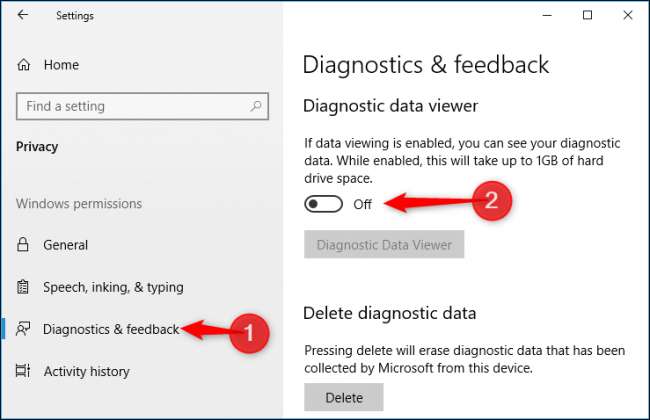
คลิกปุ่ม "Diagnostic Data Viewer" ที่พร้อมใช้งานและคุณจะถูกนำไปที่ Microsoft Store เพื่อ ดาวน์โหลด Diagnostic Data Viewer ใบสมัคร ไปข้างหน้าและทำเพื่อดำเนินการต่อ
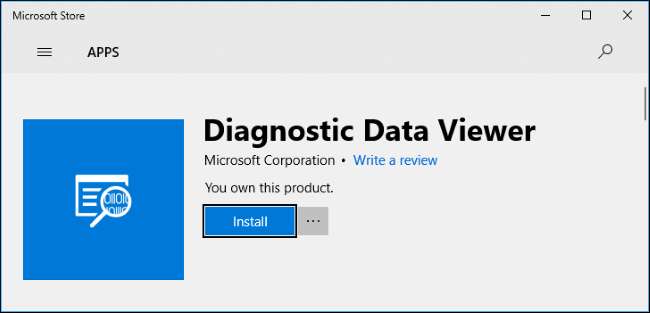
หลังจากที่คุณติดตั้งแอปแล้วคุณสามารถคลิกปุ่ม“ ตัวแสดงข้อมูลการวินิจฉัย” อีกครั้งในการตั้งค่า> ความเป็นส่วนตัว> การวินิจฉัยและคำติชมเพื่อเปิดหรือเปิดทางลัด“ ตัวแสดงข้อมูลการวินิจฉัย” ที่ปรากฏในเมนูเริ่มของคุณ
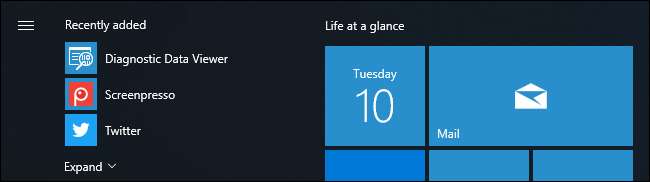
แอป Diagnostic Data Viewer จะแสดง "เหตุการณ์" การวินิจฉัยจำนวนมากในบานหน้าต่างด้านซ้าย คุณสามารถคลิกเหตุการณ์เพื่อดูรายละเอียดซึ่งรวมถึงสำเนาเต็มของข้อมูลทั้งหมดที่ส่งไปยัง Microsoft
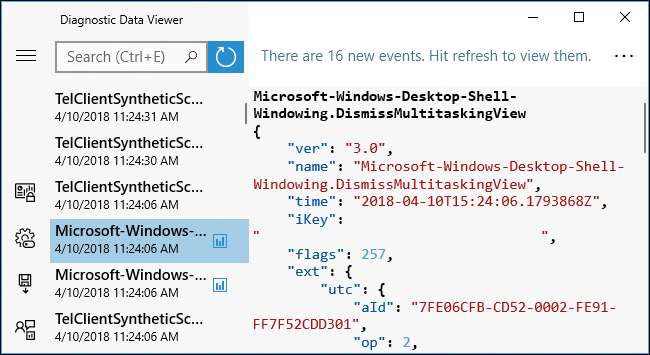
คุณยังสามารถใช้ช่องค้นหาในแอปพลิเคชันเพื่อค้นหาข้อมูลที่เกี่ยวข้องกับแอปพลิเคชันหรืออย่างอื่น
ตัวอย่างเช่นเราเปิดตัว Microsoft Edge จากนั้นทำการค้นหา“ Edge” ในแอปพลิเคชัน Viewer เราพบหลายเหตุการณ์ที่เกี่ยวข้องกับการเปิดตัวและการสร้างแท็บใหม่ของ Edge นี่คือข้อมูลการวินิจฉัยที่แน่นอนที่ Windows ส่งไปยัง Microsoft Microsoft ใช้เพื่อทำความเข้าใจประสิทธิภาพของ Edge และความถี่ที่ผู้คนใช้คุณลักษณะต่างๆของ Edge
 n
n
คุณสามารถส่งออกข้อมูลนี้เป็นไฟล์ค่าที่คั่นด้วยจุลภาค (CSV) ได้โดยคลิกปุ่ม "ส่งออกเหตุการณ์เป็นไฟล์. csv" ในแถบด้านข้าง เป็นไปได้ว่ายูทิลิตี้ที่สร้างขึ้นในอนาคตจะช่วยให้คุณสามารถวิเคราะห์ข้อมูลนี้เพิ่มเติมได้หรือคุณอาจเจาะลึกลงไปเอง
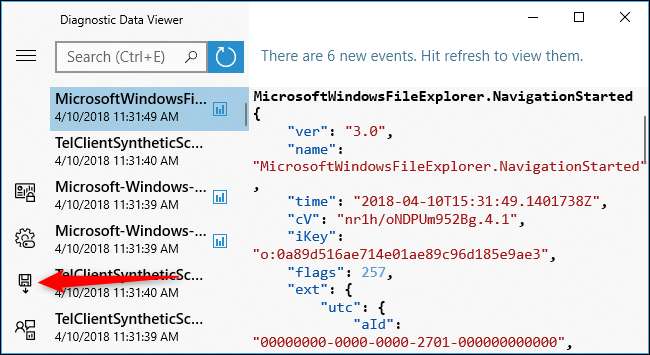
หากคุณไม่ได้วางแผนที่จะใช้คุณลักษณะนี้เป็นประจำให้ลองกลับไปที่การตั้งค่า> ความเป็นส่วนตัว> การวินิจฉัยและคำติชมแล้วพลิกสวิตช์ในโปรแกรมดูข้อมูลการวินิจฉัยกลับไปที่ตำแหน่ง "ปิด" คุณจะประหยัดพื้นที่เก็บข้อมูลได้ถึงหนึ่งกิกะไบต์
วิธีทำให้ Windows รวบรวมข้อมูลการวินิจฉัยน้อยลง
ตามค่าเริ่มต้น Windows 10 จะรวบรวมข้อมูลการวินิจฉัย "แบบเต็ม" และส่งไปยัง Microsoft หากคุณต้องการให้ Windows รวบรวมข้อมูลการวินิจฉัยน้อยลงคุณสามารถไปที่การตั้งค่า> ความเป็นส่วนตัว> การวินิจฉัยและคำติชมแล้วเลือก "พื้นฐาน" ในข้อมูลการวินิจฉัย จากนั้น Windows จะส่งข้อมูลการวินิจฉัยขั้นต่ำที่ Microsoft ต้องการ คุณสามารถทดสอบสิ่งนี้ได้โดยดูที่ตัวแสดงข้อมูลการวินิจฉัยและดูว่ามีการส่งข้อมูลไปยัง Microsoft น้อยเพียงใด
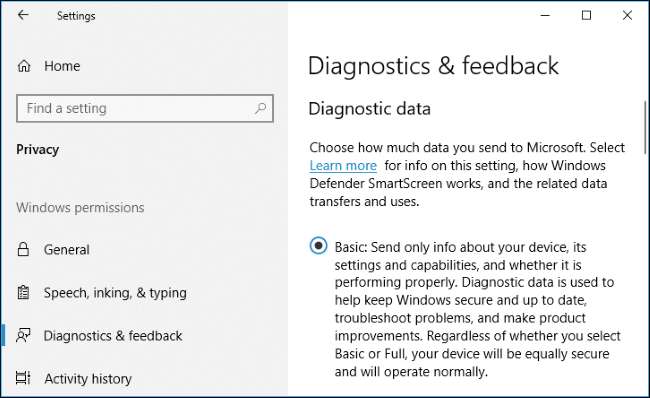
วิธีล้างข้อมูลวินิจฉัยพีซีของคุณจากเซิร์ฟเวอร์ของ Microsoft
ตอนนี้ Windows 10 ช่วยให้คุณสามารถลบข้อมูลการวินิจฉัยที่รวบรวมจากพีซีของคุณจากเซิร์ฟเวอร์ของ Microsoft ในการทำเช่นนั้นให้ไปที่การตั้งค่า> ความเป็นส่วนตัว> การวินิจฉัยและคำติชมเลื่อนลงไปที่ส่วน "ลบข้อมูลการวินิจฉัย" จากนั้นคลิกปุ่ม "ลบ"
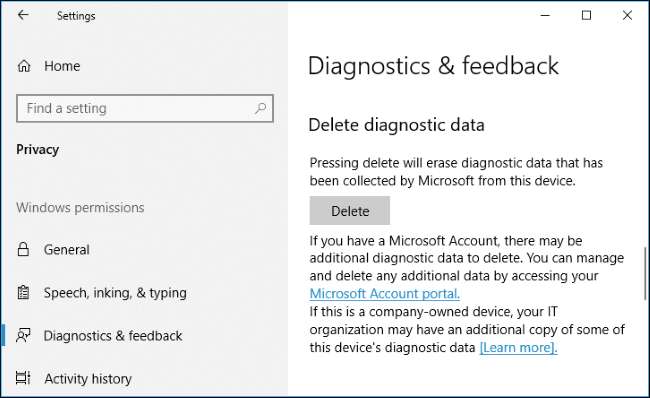
วิธีดูแดชบอร์ดความเป็นส่วนตัวของบัญชี Microsoft ของคุณ
Microsoft ยังเสนอไฟล์ แดชบอร์ดความเป็นส่วนตัว เว็บไซต์ที่แสดงข้อมูลส่วนตัวอื่น ๆ ที่เชื่อมโยงกับบัญชี Microsoft ของคุณและอนุญาตให้คุณลบได้ หากต้องการใช้โปรดไปที่แดชบอร์ดและลงชื่อเข้าใช้ด้วยบัญชี Microsoft ของคุณ คุณยังสามารถคลิกลิงก์“ พอร์ทัลบัญชี Microsoft” ในส่วนลบข้อมูลการวินิจฉัยที่การตั้งค่า> ความเป็นส่วนตัว> การวินิจฉัยและคำติชม
คุณจะเห็นตัวเลือกสำหรับการดูและลบประวัติเบราว์เซอร์ Microsoft Edge ประวัติการค้นหา Bing กิจกรรมเสียง Cortana ประวัติตำแหน่งและกิจกรรมสื่อ (เพลงที่คุณฟังและวิดีโอที่คุณดู) นอกจากนี้ยังมีตัวเลือกสำหรับข้อมูลที่เกี่ยวข้องกับการส่งข้อมูลทางไกลรวมถึงแอปพลิเคชันและประวัติการใช้บริการและข้อมูลประสิทธิภาพของแอปพลิเคชัน
คุณสามารถคลิกลิงก์“ ประวัติกิจกรรม” บนหน้าเพื่อดูข้อมูลส่วนใหญ่ที่ Microsoft เชื่อมโยงกับบัญชีของคุณ
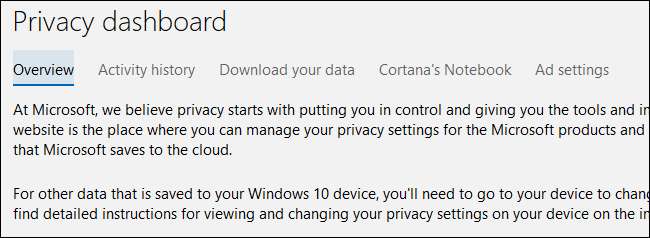
คุณยังสามารถดาวน์โหลดข้อมูลของคุณได้หากคุณต้องการสำเนาของคุณเองไม่ว่าจะด้วยเหตุผลใดก็ตาม







